
İçindekiler:
- Yazar John Day [email protected].
- Public 2024-01-30 13:19.
- Son düzenleme 2025-01-23 15:13.


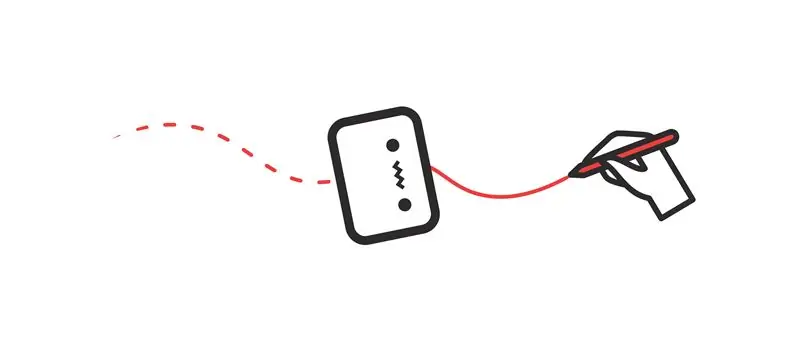
Tanıtım
Beyaz tahtayı temizlemekten hiç bıktınız mı? Bir robot sizin için bunu yapabilseydi, hayatınızın ne kadar iyileşeceğini hiç merak ettiniz mi? Artık bunu Wipy ile gerçeğe dönüştürme şansınız var: aşırı motive olmuş beyaz tahta temizleyicisi. Wipy, utanç verici derecede kötü çizimlerinizi düzgün bir şekilde temizleyecek ve hatta bunu sevimli bir gülümsemeyle yapacak. Etkinleştirmenize bile gerek yok! Tahtayı hiç beklemediğiniz bir anda temizleyecektir… Ahhh…*öksürük öksürük*…biz, tabii ki demek istediğimiz: En çok ihtiyacınız olduğu zaman!
Özellikleri:
- Müstakbel arkadaşımız mıknatıs kullanarak tahtaya yapışabilecek ve kavramalı tekerlekler kullanarak uzayda hareket edebilecek.- Bir çizgiyi takip edebilecek ve çizgi takip eden sensör ve sünger kullanarak onu silebilecek. uçuş süresi sensörü kullanarak elinize olan mesafeyi ölçme yeteneği.- Küçük bir OLED ekran kullanarak Wipy'ye sevimli bir kişilik kazandıracağız.
Proje, ITECH yüksek lisans programında Hesaplamalı Tasarım ve Dijital Üretim seminerinin bir parçası olarak yürütülmüştür.
Lasath Siriwardena, Simon Lut ve Tim Stark
Adım 1: Wipy'nin Mantığı
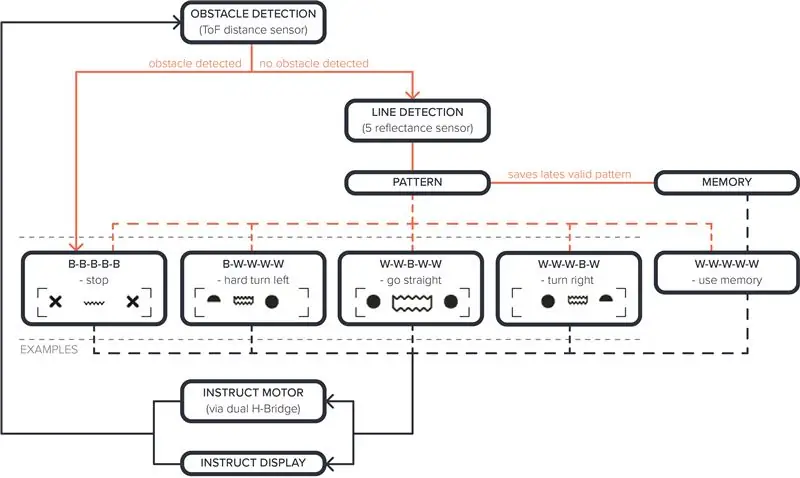
Wipy, hat sensörü ile Uçuş Süresi sensörü arasındaki etkileşime dayalı olarak çalışır. Ne tür bir çizgi algıladığına ve elinizin ne kadar yakın olduğuna bağlı olarak Wipy, şemada görüldüğü gibi çeşitli şekillerde tepki verir.
Adım 2: Bileşenler ve Teori
Bu harika gelişmiş silme teknolojisi parçasını yeniden yaratmak için aşağıdaki öğelere ihtiyacınız olacak:
Bileşenler
Robotun şasisini oluşturmak için bir lazer kesiciye erişmeniz gerekir. Durum için bir 3d yazıcı kullanıldı.
Taban plakası elemanlarının tümü, 500 x 250 x 4 mm'lik bir Pleksiglas levhadan kesilmiştir.
Ayrıca, bu proje için birçok temel bileşeni içerecek bir Arduino Kiti edinmenizi öneririz (Amazon)
Taban ve Kasa
1 x 3D Baskılı Kılıf
1 x Üst taban plakası (Lasercut)
1 x Orta taban plakası (Lasercut)
1 x Alt taban plakası (Lasercut)
36 x M3 Somun
5 x M3 Cıvata 15 mm
4 x M3 Cıvata 30 mm
2 x Mıknatıs (onları burada aldık)
Ana Elektronik
1 x Arduino Uno R3 veya jenerik eşdeğeri - (Amazon)
1 x Arduino Genişletme Kalkanı (Başlangıç setine dahildir)
1 x Mini Breadboard (Başlangıç setine dahildir)
19 x Atlama kablosu (Başlangıç setine dahildir)
11 x[OPSİYONEL EKSTRA] Lehimsiz Jumper kabloları - (Amazon)
Minimum 2 USB yuvalı 1 x Güç bankası - (Amazon). Güç kaynağı güvenilmez olabileceğinden ucuz güç bankalarından kaçının.
Güç bankasını Arduino ve Motorlara bağlamak için 1 Makara x CCA ikiz tel - (Amazon)
1 x Vidalı Klemensler - (Amazon)
Sensörler ve Motorlar
1 x Mikro motorlar, Tekerlek Takımı ve Braket Takımı - (Pimoroni)
1 x[OPSİYONEL YEDEK] Motor Braketleri 3D Baskı Dosyası - (Thingiverse)
1 x 0.91 OLED Ekran - (Amazon
1 x L293D Motor Sürücüsü IC - (Amazon)
1 x 5 Kanallı Kızılötesi Hat İzleme Sensörü - (Amazon)
1 x Uçuş Süresi Sensörü (VL53L0X) - (Amazon)
Aletler
- Yıldız uçlu tornavidalar
- Düz tornavida
- El Sanatları Bıçağı
- Koli Bandı
teori
Hat İzleme sensörü
Çizgi sensöründe bir dizi beş IR sensörü kullanılır. Bu IR-sensörler, renkleri seçip alabilirler. Sensörün bir vericisi ve bir alıcısı vardır. Yayıcı, bir yüzey çok yansıtıcıysa (beyaz bir yüzey gibi) kızılötesi dalgalar çekebilir, ancak dalgaların çoğunu IR alıcısına geri yansıtır. Yüzey, siyah bir renk gibi radyasyonu emerse, IR alıcısı daha az radyasyon alacaktır. Çizgiyi takip etmek için en az iki sensör gereklidir.
MotorlarDC Motorları kontrol etmek için, onları kontrol edecek bir tür sürücüye ihtiyacınız olacak. I2C L293D Motor Sürücüsü IC L293D, iki DC motorun hem hızını hem de dönüş yönünü kontrol etmenin ucuz ve nispeten basit bir yolu olan bir motor sürücüsüdür. L293D hakkında daha ayrıntılı bilgi için Lastminuteengineers harika bir genel bakış sunuyor:
Uçuş süresi sensörü: Bu sensör, sensörün başlığında zaten uygun şekilde belirtilen bir ilkeyi kullanarak mesafeyi ölçebilir: uçuş süresi. Çok hassas bir sensördür ve örneğin dronlarda veya LiDAR sistemlerinde bulunabilir. Bir lazeri belirli bir yöne çekebilir ve lazerin geri dönmesi için geçen süreyi ölçebilir, bundan mesafe hesaplanabilir.
Adım 3: Temel Vakanın Hazırlanması
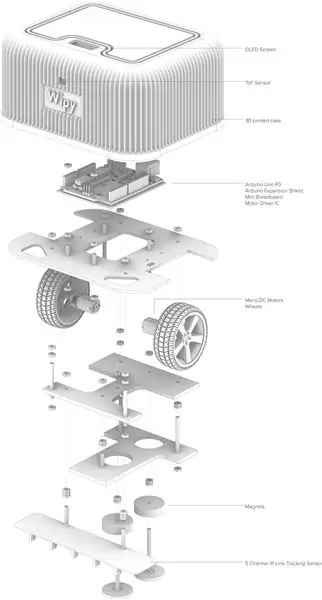


Wipy'nin gövdesi iki parçadan oluşuyor; lazer kesimli bir taban ve 3d baskılı bir kasa.
1. Kaide için malzemeye göre lazer kesim veya elde kesim yapılabilir. Lütfen bileşenler bölümünde ekli dosyayı bulun. Akrilik levhalar (3 - 4 mm) veya kontrplak (2,5 - 3 mm) gibi güçlü ancak hafif malzemeler kullanmanızı öneririz. Prototipleme aşamamız sırasında, özellikle iyi çalışan 10 mm köpük çekirdek kullandık ve mevcut tasarımın bununla çalışması gerekiyor (biraz ince ayar gerekli olacak). Köpük çekirdeğin lazer kesicilere erişimi olmayan kişiler için elle kesilmesi de kolaydır.
2. Kasa, 0,2 mm katman yüksekliğine ve %25 dolgu yoğunluğuna sahip PLA ile basılmıştır. Ayrıca 0,8 mm'lik bir duvar kalınlığı öneriyoruz.
Adım 4: Elektroniğin Montajı: Motor Sürücüsü ve I2C
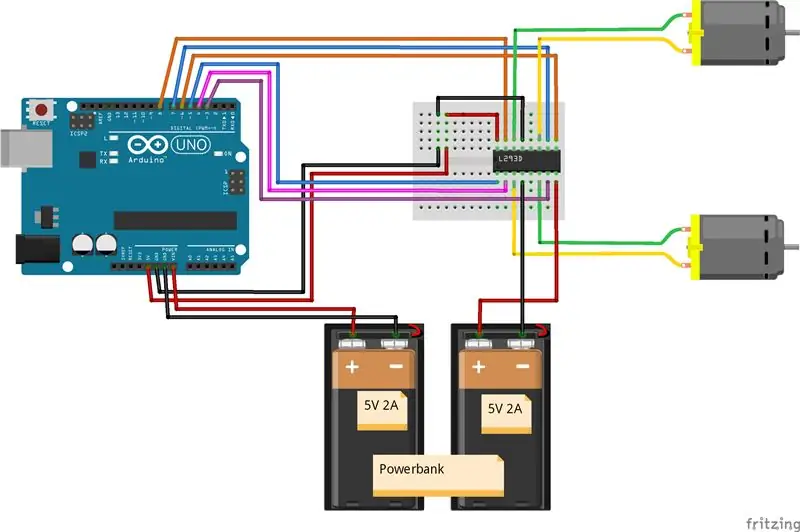



Elektroniği monte ederken ilk olarak L293D Motor Sürücüsü ile başlayacağız.
- Mini-breadboard'u Arduino uzatma kalkanına yapıştırın.
- L293D'yi mini devre tahtasının en ucuna yerleştirin (küçük plastik bağlantı parçasının kısa taraftan çıktığı yer). L293D'nin üstündeki tam dairenin tahtanın sonunda olması gerektiğini unutmayın.
- Önce tüm lehimsiz atlama tellerini bağlayın
- Kalan kabloları Arduino'ya ve ardından motorlara takın. Motorunuz yanlış yöne döndüğünde öğreneceğiniz gibi, motorlarınız için kabloların sırasını karıştırmanız önemli değildir.
- Test etmek için motorların örnek kodunu Arduino'ya yükleyin - bu sayfanın altında bulunabilir: (örnek kod Motorlar)
Adım 5: Tabanın Montajı



Tabanı monte etmek için aşağıdaki sırayı öneriyoruz.
- İlk olarak, braketleri kullanarak motorları üst tabana bağlayın. Braketlerde M2 somun ve cıvatalar kullanılır. Cıvataları oldukça küçük ve zahmetli olduklarından vidalamak için zaman ayırın.
- Arduino'yu üst plakaya bağlayın, Arduino'nun braketinden ayrıldığından emin olun. Bağlamak için M2 cıvataları kullanın. M2 cıvataları elinizde değilse, M3'ü de kullanabilirsiniz, ancak biraz daha kaba kuvvet gerektirir.
- Sonraki: cıvataları mıknatıslara takın, alt plakayı cıvataların üzerine kaydırın ve cıvataları belirtilen konumlarda orta plakaya takın. Şimdi orta ve alt plakayı takın.
- Belirtilen cıvataları kullanarak çizgi sensörünü orta plakaya takın. Hat sensörü takıldığında deliklere artık erişilemediğinden, komşu cıvataları da orta plakaya koyduğunuzdan emin olun.
- Üst tabana bağlanan orta plakadaki tüm cıvataları ekleyin.
- Son olarak, üst taban plakasını tabanın geri kalanına yerleştirin ve sıkın.
Adım 6: Mıknatıs Çılgınlığı
Şimdi işin zor kısmı geliyor, Wipy'nizi dikey bir beyaz tahtada denemek. Bu kısım, aşağıdakiler arasında iyi bir denge olduğu için biraz deneme yanılma yöntemine dayanmaktadır:
- Mıknatıslar çok güçlü olduğu için tekerlekler hareket edemez. - Mıknatıslar yeterince güçlü olmadığı için Wipy tahtadan düşer.
Kullandığımız mıknatıslar güçlü, muhtemelen biraz fazla güçlü. Kart ve mıknatıslar arasında ara parçalar kullanılarak çekme azaltılabilir. Ara parçalar ayrıca cıvatanın üst kısmının beyaz tahtaya değmemesini sağlar. Ara parçalar, yapıştırıcı kullanılarak veya prototipleme aşamasında mıknatısa yapıştırılabilir: çok sayıda ördek bandı.
İpuçlarıMıknatısların doğru şekilde çalışmasını sağlamak için bazı ipuçlarımız var:
- Tekerlekler arasındaki mıknatıs, tekerleklerin daha iyi kavraması için tekerlekleri tahtaya çekmek içindir. Bu mıknatısın tekerleklerin seviyesinden biraz daha yüksek olduğundan emin olun.- Robotun arka mıknatısa doğru hafif bir açıda olduğundan emin olun.- Arkada daha fazla (daha küçük) mıknatısla denemeye başlayın. Bir dizi daha küçük mıknatıs, robotun daireler çizmesini önlemeye başlayabilir.
Tekerlekler şimdi aynı yönde dönmelidir. Şimdi, tahtada deneyin ve sonunda işe yararsa sevinç gözyaşları ağlayın. Şimdi küçük bir zafer partisi zamanı.
7. Adım: Daha Fazla Sensör, Daha Eğlenceli
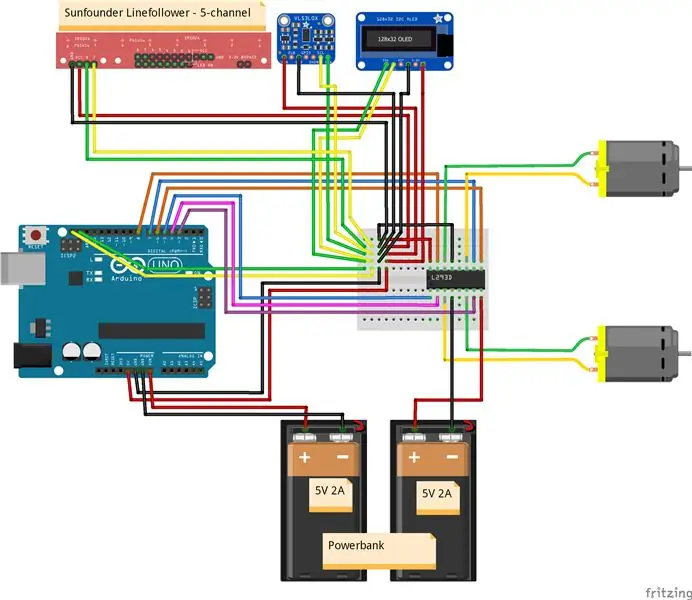

Artık motorlar ve mıknatıslar diğeriyle güzelce oynadığına göre, Wipy'ye bazı (işe yaramaz) özellikler eklemenin zamanı geldi.
1. Hat sensörü Birlikte verilen kabloyu kullanarak hat sensörünü gösterildiği gibi devre tahtasına bağlayın. Şemadaki yeşil kablo SCL içindir ve beyaz SDA içindir.
2. Ekran ekle Wipy'nin sevimli yüzünü belirtildiği gibi ekleyelim.
3. Tof sensörüSon olarak, mesafe sensörünü belirtildiği gibi ekleyin. Bu sensör, ele ne kadar yakın olduğunu algılayacak ve buna göre duracaktır. Ayrıca, Wipy'ye tahtada çizim yapmaya başladığınız anda tahtayı silme (sinir bozucu) özelliği de verir.
4. Yükleme Kodu
Artık tüm sensörler bağlandığına göre kodlamaya başlayabiliriz. Ekli kod dosyasını yükleyin ve Wipy'nin hayata geçtiğini görün. Kodda anlamanıza yardımcı olacak yorumlar var. Sketch > Include Library > Manage Library'den uygun kitaplıkları indirdiğinizden emin olun. Uçuş zamanı (VL53L0X.h) sensör kütüphanesi bulunabilir (Buradan)
5. Güç
Wipy beyaz tahta üzerinde mutlu bir şekilde gezinirken motorlara ve Arduino'ya güç sağlamak için harici bir pil öneriyoruz. Örneğin, bunu kartın üst köşesine yerleştirebilir ve kabloları Wipy'ye geçirebilirsiniz. Wipy'nin iki güç kaynağına ihtiyacı olacaktır: 1 adet Arduino için ve 1 adet fotoğrafta gösterildiği gibi motorlar için. 2x 5V 2A çıkış veren bir powerbank kullanmaya karar verdik. Birini doğrudan Arduino'ya takın (Vin'de, USB'de veya güç bağlantı noktasında). Vin'e bağlıysa, Arduino'ya ve tüm sensörlere yeterli güç olduğundan emin olun.
6. Hepsini bir araya getirmek
Hepsini bir araya getirmek için, OLED ve Uçuş Süresi sensörünü kasaya bantlamanızı ve ardından çift taraflı bant kullanarak kasayı tabana bağlamanızı öneririz.
Adım 8: Daha Fazla Silinen Duygu mu İstiyorsunuz?
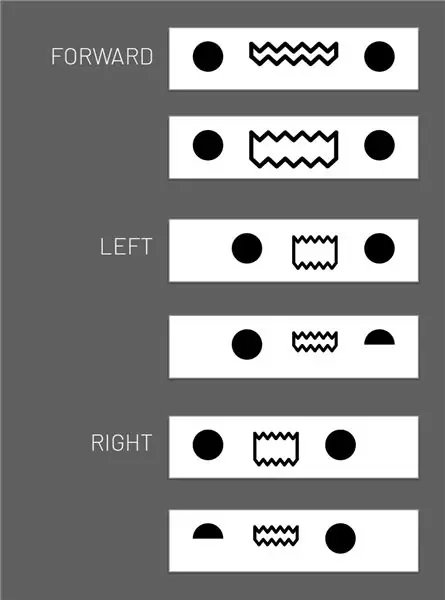
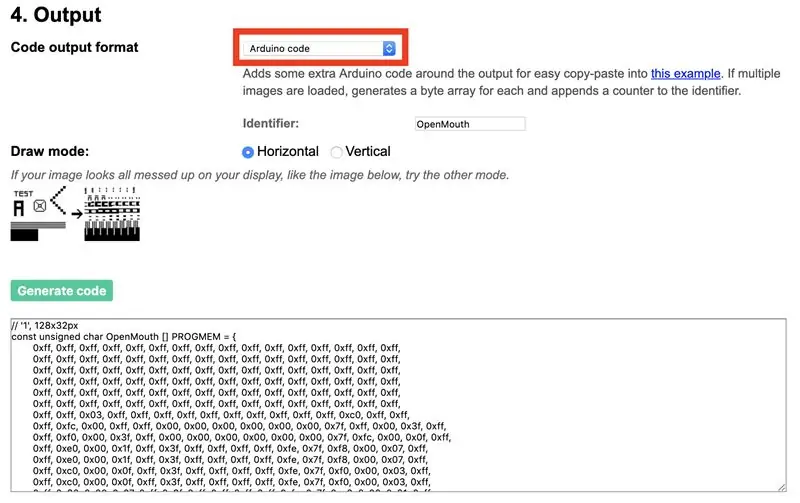
Kendi Wipy duygunuzu yaratmak istiyorsanız, işte nasıl:
- Bitmap görüntülerini kaydedebilen herhangi bir grafik yazılımını (Adobe Photoshop, GIMP, vb.) kullanarak inanılmaz duygularınızı yaratın. Ekranınızla aynı çözünürlüğe sahip olduğunuzdan emin olun. Bizim durumumuz için 128 x 32 piksel.
- Ardından, bu bitmapleri koda dönüştürmemiz gerekiyor. Bunun için online tool image2cpp'yi kullanabiliriz. Dönüştürmek istediğiniz resimleri yükleyin
- Yüklendikten sonra, çözünürlük ve yön gibi ayarların doğru olduğundan emin olun. Her şey doğru olduğunda, "Kod Çıktı Biçimi"ni "Arduino Kodu" olarak değiştirin ve değiştirmek istediğiniz duyguyla aynı tanımlayıcıyı kullandığınızdan emin olun.
- İşiniz bittiğinde "Kod Oluştur" u tıklayın ve Arduino Sketch'deki kodu değiştirin.


Arduino Yarışması 2019'da İkincilik
Önerilen:
Backlite Beyaz Tahta Nasıl Oluşturulur: 4 Adım

Backlite Beyaz Tahta Nasıl Yapılır: Herkese Merhaba, benim adım Amey ve kanalım “A builds”i izliyorsunuz. Bugün başka bir projeyle geri döndüm, bu sefer eski kırık LCD ekrandan yapılmış bir Backlite Beyaz tahta Öyleyse, Hadi Yapalım
Beyaz Tahta Çizici: 7 Adım

Beyaz Tahta Çizici: Çok uzun zaman önce, denetleyicisi olmayan bir Rotring NC çizici buldum. Onunla ne yapmak istediğimi tamamen unuttum ama geçen hafta onu tekrar buldum ve ondan bir beyaz tahta çizici yapmak istiyorum. Beyaz tahtadaki kişisel el yazım hiç
Tavana Monte Wiimote Beyaz Tahta: 7 Adım (Resimlerle)

Tavana Monte Wiimote Beyaz Tahta: Bu Eğitim Tablosu, tavana monte bir projektörle kullanım için bir wiimote için çok ucuz bir tavan montajı yapma konusunda adım adım talimatlar verecektir. Bu, projektörün sürekli olarak kabine monte edildiği sınıflarda veya toplantı odalarında harika çalışır
Aşırı Karmaşık, Aşırı Mühendislik Yapılmış Pil Yuvası: 13 Adım (Resimlerle)

Süper Aşırı Karmaşık, Aşırı Mühendislik Yapılmış Pil Tutucu…:… gerçekten biraz zamanı olanlar için! Son zamanlardaki harika pil tutucu Instructables döküntüsü, kendi yöntemimi paylaşmam için bana ilham verdi. Bu, birkaç özel araç ve el becerisi gerektirir, ancak eminim ki çok sayıda Instructabler vardır'
Manyetik Fare Beyaz Tahta Silgisi: 5 Adım (Resimlerle)

Manyetik Fare Beyaz Tahta Silgisi: Beyaz tahta silecekleri baş belasıdır! Bir şekilde tahtaya takılmazlarsa, onları kaybetmeniz veya birisinin onunla birlikte gitmesi kaçınılmazdır. Bu, tahtaya tutturmak için içinde bir mıknatıs bulunan eski bir fareden yapılmış. Altta bir yama var
